今では私たち全員が何を知っているはずです不和このサービスは何年も前から存在しているためです。そうでない場合 – これは、ゲーマーから教育、ビジネスに至るまでのコミュニティを作成するために設計された、無料のインスタント メッセージング、VoIP アプリおよびデジタル配信プラットフォームです。あらゆる分野のゲーマーがこのサービスが提供するものを利用しており、このサービスがもたらすものはたくさんあります。
Discord のテキスト読み上げ (TTS) をオンにする
多くの機能があるにもかかわらず、作成者は別の機能を追加することを選択しました。それはすべてテキスト読み上げに関するものです。これらの機能を有効にすると、ユーザーは単純なテキストを音声に変換できるため、読むのが好きではない場合でも、このオプションは驚くほどうまく機能するはずです。
現在、テキスト読み上げはサーバーで有効になっている場合にのみ使用できます。サーバーが自分のものでない限り、これを有効にすることはできないので、注意してください。
現在、テキスト読み上げ機能は Windows と Mac でのみ利用できます。 Android と iOS を使用したい人は、開発者が新しいアップデートで配信することを決定するまで待つ必要があります。
Discordサーバーでテキスト読み上げを有効にする方法
![]()
Discord でテキストを音声に変換できるようにするのは非常に簡単です。まず、Web ブラウザーで Discord を開くか、Windows 用のアプリを使用します。それが完了したら、サーバーに移動し、リストからサーバーを選択します。
そこから、必ず [全般] の横にある歯車アイコンをクリックすると、設定がすぐに表示されます。
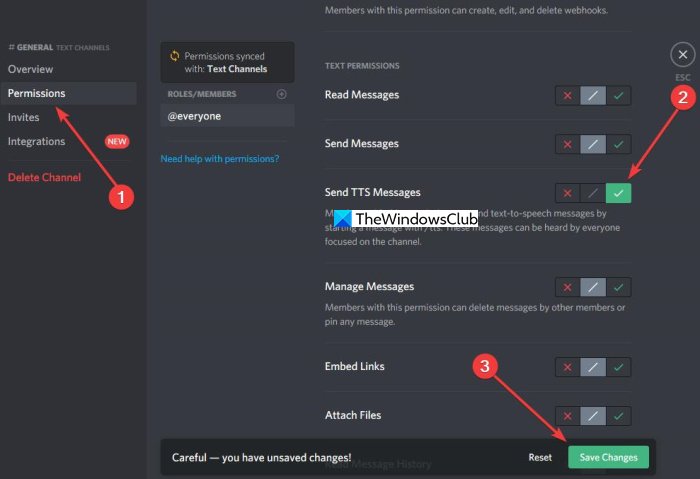
最後に、画面の左側にあるメニュー セクションから [権限] を選択します。ここで、「一般権限」の下で「TTS メッセージの送信」まで下にスクロールし、緑色のチェックマークのアイコンをクリックして有効にします。
準備ができたら Discord テキスト読み上げを使用する方法
OK、機能が有効になったか、メンバーであるサーバーで管理者が機能を有効にしました。
使用するには、次のように入力してください/ttsメッセージ ボックスに入力し、中継したいメッセージを入力してから Enter キーを押します。テキストが読みやすいことを確認してください。そうしないと、テキスト読み上げ機能が正しく読み上げることができません。
Discord のすべてのテキスト読み上げメッセージをミュートする
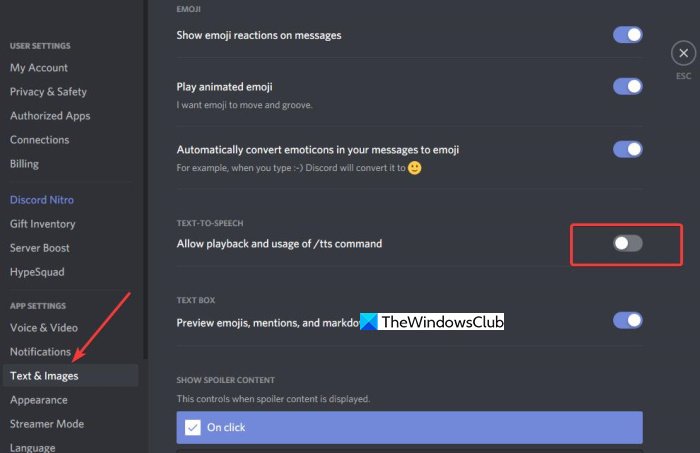
テキスト読み上げメッセージを大量に受信する場合は、より安心するためにメッセージをオフにしたほうがよいでしょう。このオプションは、管理者やサーバー所有者ではない通常のユーザーに最適です。
Discord でテキスト読み上げ (TTS) を無効にする
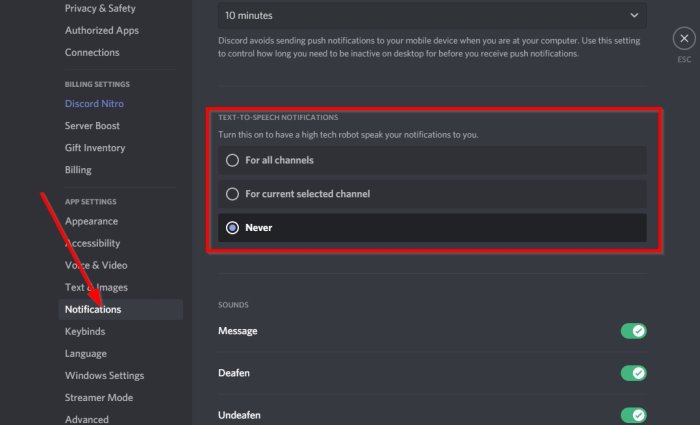
Discord のテキスト読み上げオプションを活用する方法を説明しましたが、今度はそれを削除する方法を説明します。
これは簡単です。ただ行ってくださいユーザー設定をクリックし、「通知」に直接移動します。 「テキスト読み上げ通知」というセクションが表示されるはずです。この機能をオフにするには、[なし] を選択します。これを完了したら、チャットまたはチャネルにアクセスして、テキスト読み上げがまだアクティブかどうかを確認します。
これを行うには、左側のチャットの横にある歯車アイコンをクリックし、[テキストと画像] に移動します。右側のセクションから、Text to Speech が表示されるまで下にスクロールし、オフにします。
そこからは、メッセージが届くたびに Discord のロボット音声のノイズの問題が発生することはなくなります。
Discord TTSが機能しない
Discord TTS が機能しない場合は、まず投稿の説明に従って設定が行われていることを確認してください。それでも問題が解決しない場合は、スピーカー構成をステレオに変更してください。何も解決しない場合は、Windows オーディオ トラブルシューティング ツールを実行し、PC で Discord を修復または再インストールする必要がある場合があります。
これが役立つかどうかお知らせください。






